Що це за адреса? Це ваш IP за замовчуванням? Які IP -камери використовують 192.168.0.20 як IP за замовчуванням? Що я можу зробити з цією адресою? Ви знайдете всі відповіді в цій статті.
Основи IP -адреси
IP -адреси використовуються для ідентифікації пристроїв у мережах. Без IP -адреси пристрій не може надсилати або отримувати дані з інших пристроїв, підключених до однієї мережі. Він навіть не може підключитися до цієї мережі. Кожен пристрій в одній мережі повинен мати унікальну IP -адресу. Якщо адреса не є унікальною (якщо у вас є два пристрої в одній мережі з тією ж IP), виникає конфлікт IP і пристрої, що використовують той самий IP, не можуть спілкуватися з іншими пристроями.
Форма IP -адреси визначається протоколом IPv4. IP -адреса - це рядок з 32 біт, розділений на чотири сегменти, кожен з яких містить 8 біт. Ці сегменти називаються октетами. Кожна двійкова IP -адреса може бути перетворена на десяткову форму. Десяткова форма IP -адреси складається з чотирьох чисел від 0 до 255. Якщо одне з чисел в IP -адресі не належить до цього діапазону (якщо його 256 або 752), адреса не є дійсною. Якщо адреса має більше 4 сегментів/цифр ( 192.168.0.1.1 ), адреса також не є дійсною. Кількість унікальних IP -адрес, які ми можемо зробити за допомогою 32 біт, становить 232.
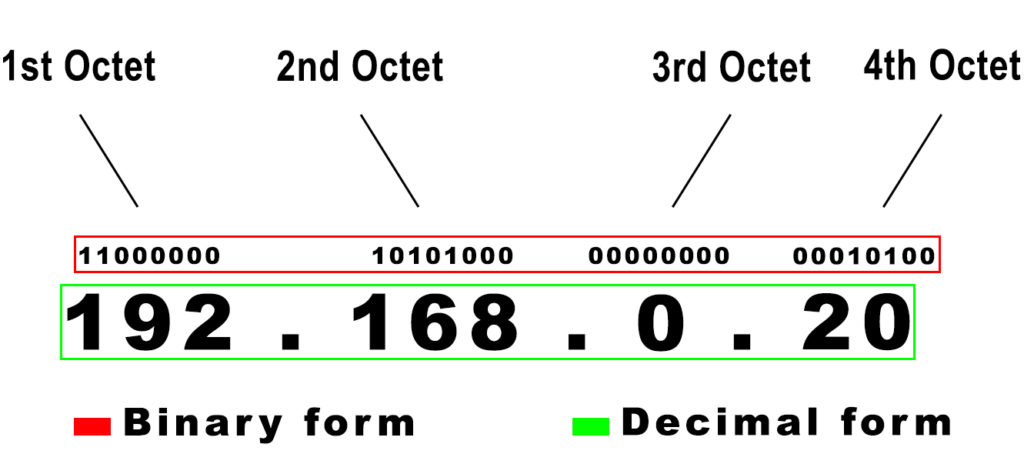 IPv4 також визначає інші правила IP -адреси. Він класифікує всі доступні адреси на 5 класів. Кожен клас зарезервований для іншого розміру мережі або різної мети. Адреси, що належать до класів А до С, використовуються в мережах, адреси класу D використовуються для багатоадресної передачі, а клас Е для експериментів.
IPv4 також визначає інші правила IP -адреси. Він класифікує всі доступні адреси на 5 класів. Кожен клас зарезервований для іншого розміру мережі або різної мети. Адреси, що належать до класів А до С, використовуються в мережах, адреси класу D використовуються для багатоадресної передачі, а клас Е для експериментів.
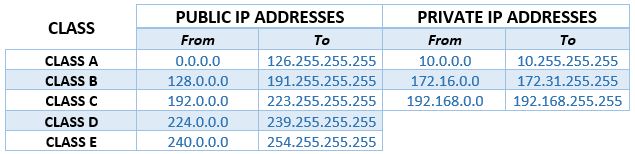
Оскільки у нас занадто багато пристроїв, які можна підключити до Інтернету та занадто мало адрес, які можуть бути призначені цим пристроям (10 мільярдів проти 4,3 мільярда), єдиний спосіб змусити справи працювати та зберегти протокол IPv4, - це запровадити блоки приватних блоків адреси протягом перших трьох класів. Ви можете побачити ці блоки в таблиці, наведеному вище.
Приватні адреси розроблені для використання в локальних мережах, як-от наші домашні мережі Wi-Fi або офісні мережі. Приватні адреси не використовуються в Інтернеті. Для доступу до Інтернету у нас є маршрутизатори. Ці цікаві пристрої мають дві адреси - одна приватна адреса (призначена виробником) та одна публічна IP -адреса (призначається провайдерами провайдера до всієї нашої мережі).
Маршрутизатори використовують свої приватні адреси ( IP -адреси за замовчуванням або шлюзи за замовчуванням ) для спілкування з підключеними до них пристроями, а потім використовують їх загальнодоступні IP -адреси для доступу до Інтернету та відповіді на всі запити на доступ до Інтернету, надіслані з наших пристроїв. Отже, всі пристрої, підключені до однієї локальної мережі (наш Wi-Fi), мають унікальні приватні IP-адреси та використовують лише одну публічну IP-адресу для доступу до Інтернету.
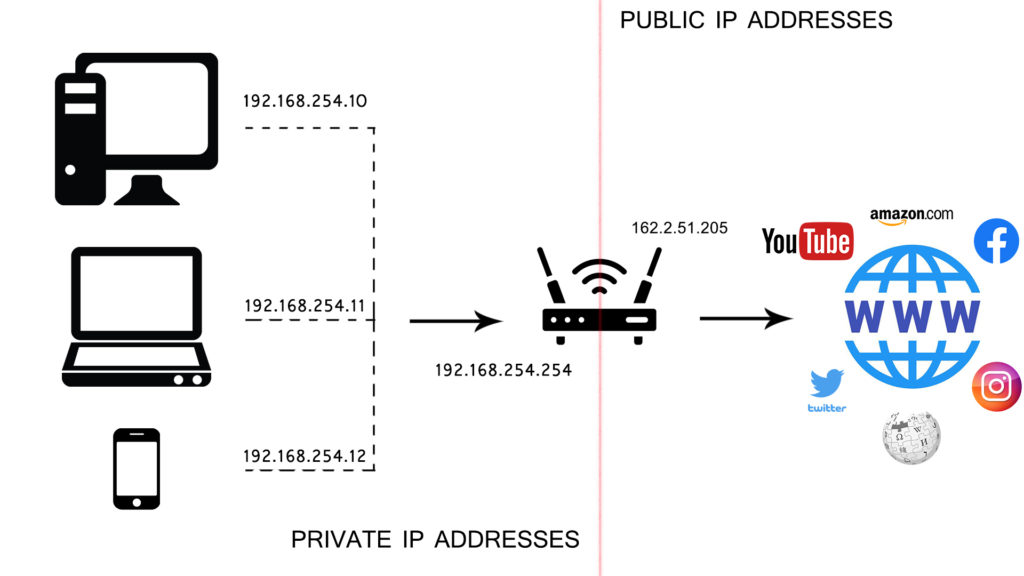
Підсумовуючи речі - виділені блоки приватних IP -адрес продовжують термін експлуатації протоколу IPv4, дозволяючи необмежену кількість пристроїв, підключених до різних локальних мереж, використовувати одну і ту ж приватну IP -адресу. Впровадження приватних (та публічних) адрес створило ситуацію, в якій кілька пристроїв, підключених до однієї локальної мережі, можуть використовувати лише одну публічну адресу для доступу до Інтернету.
Яка адреса 192.168.0.20?
Виходячи з того, що ми щойно сказали, ви можете самостійно зробити висновок, що це стосується. Це приватна адреса із спеціалізованого блоку приватних адрес класу C.
Як приватна адреса, 192.168.0.20 може бути призначений для вашого маршрутизатора як IP за замовчуванням, він може бути призначений якомусь іншому пристрою як IP за замовчуванням (точка доступу, розширювач діапазону, IP -камера), або він може бути призначений (вашим вашим маршрутизатор) до вашого ПК або іншого пристрою, який підключається до вашого Wi-Fi (клієнтський IP).
Чи 192.168.0.20 Мої маршрутизатори за замовчуванням шлюз?
Ця адреса, як і будь -яка приватна IP -адреса, є життєздатним вибором, коли мова йде про IP -адреси за замовчуванням. Однак ми не чули про будь -який маршрутизатор, який використовує 192.168.0.20 як IP за замовчуванням.
Рекомендоване читання:
Справа в тому, що хоча кожна приватна адреса є життєздатним вибором для IP за замовчуванням, більшість виробників використовують однакові кілька IP -адрес, лише тому, що вони зручніші. Вони, як правило, використовують запускові та кінцеві адреси в підмережі. Ось чому деякі адреси популярніші за інші. Такі адреси, як 192.168.0.1 та 192.168.0.254 , з тієї ж підмережі, що і 192.168.0.20, але набагато популярніші, коли справа стосується IP за замовчуванням.
Інші популярні варіанти - 192.168.1.1 , 10.0.0.1 , 192.168.1.254 тощо.
Які пристрої використовують 192.168.0.20 як IP -адресу за замовчуванням?
Наша адреса не використовується маршрутизаторами, а для деяких IP -камер, які використовують 192.168.0.20 як IP за замовчуванням. Виробники, які використовують цю адресу,-це D-Link та Trendnet. Нижче ви можете побачити деякі пристрої, що використовують цю адресу.
IP-камери D-Link: DCS-930L, DCS-936L, DCS-950, DCS-950G, DCS-G900
IP-камери Trendnet: TV-IP100V3, TV-IP100W-NV3, TV-IP100WV3, TV-IP200V2
Якщо у вас є одна з перерахованих моделей камери, ви можете використовувати цю адресу для доступу до налаштувань камери, але лише в тому випадку, якщо камера підключена безпосередньо до вашого ПК/ноутбука за допомогою кабелю Ethernet . Якщо камера встановлена через додаток, то вона може отримати якусь іншу IP -адресу з вашого маршрутизатора, особливо якщо ваш маршрутизатор та камера мають IPS за замовчуванням, які надходять з різних підмереж.
Чи може ця адреса бути клієнтською IP -адресою?
Будь -яка приватна адреса, включаючи 192.168.0.20, може бути IP -адресою клієнта. Маршрутизатори відповідають за призначення IP -адреси. Вони дають IP-адреси кожному пристрою, підключеному до вашого Wi-Fi. Але вони не дають їм будь -якої адреси - вони дають їм одну з доступних адрес у пулі DHCP. Пул DHCP - це заздалегідь визначена сфера IP -адрес. Ви можете зменшити або розширити цю область, отримавши доступ до інтерфейсу користувачів маршрутизаторів та відтворюючи з налаштуваннями DHCP, але є одне правило - ваш IP за замовчуванням та ваш пул DHCP повинні бути в одній підмережі.

Якщо IP -адреса призначається на ваш пристрій автоматично, адреса називається динамічною. Цей термін дає вам інформацію про характер зв’язку між адресою та пристроєм, який використовує цю адресу. Пристрій не може використовувати адресу невизначеним - адреса просто орендується і буде повернута, коли ви відключитесь, а час оренди закінчується. Наступного разу, коли ви підключитесь, ви можете отримати ще одну адресу.
Як призначити 192.168.0.20?
Якщо ви хочете, щоб адреса постійно призначена для вашого ПК/принтера/телефону, ви повинні зробити її статичною. Ви можете зробити це за допомогою налаштувань пристроїв або, більш елегантно, через інтерфейс користувача маршрутизаторів, зробивши бронювання DHCP. Ми покажемо вам, як зробити бронювання DHCP за допомогою бездротового маршрутизатора TL-WR841N.
Як завжди, перше, що потрібно зробити, - це відкрити свій браузер, ввести свій IP за замовчуванням (192.168.0.1) та ввести свої облікові дані за замовчуванням (адміністратор) для входу.
Примітка. Щоб призначити 192.168.0.20 на якийсь пристрій як статичний IP, вам потрібен маршрутизатор, який має IP за замовчуванням, який надходить з тієї ж підмережі.
Коли ви входите, перейдіть на вкладку DHCP і перевірте, чи є адреса, яку ви хочете призначити, знаходиться в пулі DHCP. Якщо його не включено, зробіть коригування, щоб адреса знаходилася всередині пулу. На деяких маршрутизаторах вам, можливо, доведеться перейти до налаштувань LAN, щоб знайти налаштування DHCP.

Якщо пристрій, до якого ви хочете призначити статичний IP, вже підключений, перейдіть до списку клієнтів DHCP, щоб побачити MAC -адресу пристроїв. Якщо пристрій не підключений, перевірте мітку на пристрої (або в посібнику користувача) та знайдіть MAC -адресу пристроїв.

Нарешті, перейдіть до бронювання адрес та натисніть на Додати нове.

У наступному вікні вам доведеться ввести MAC -адресу свого пристрою, адресу, яку ви хочете призначити йому, увімкнути бронювання DHCP та натисніть кнопку Зберегти.

Ви будете перенаправлені на попередню сторінку, а ваш пристрій буде вказаний як один із пристроїв із статичним IP -адресою.

